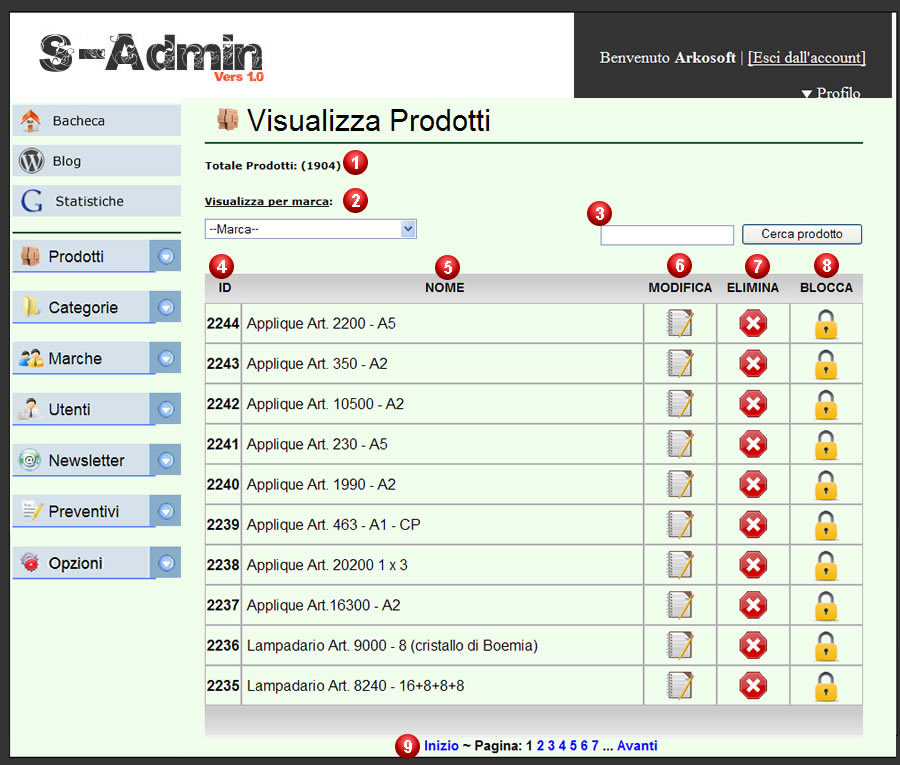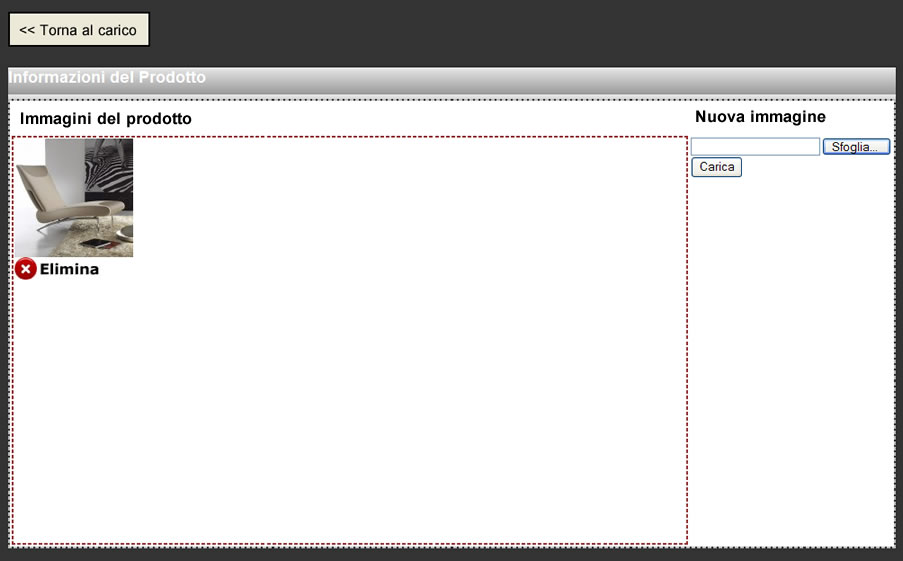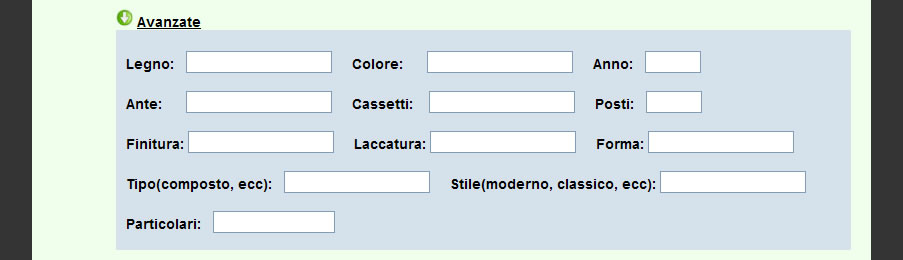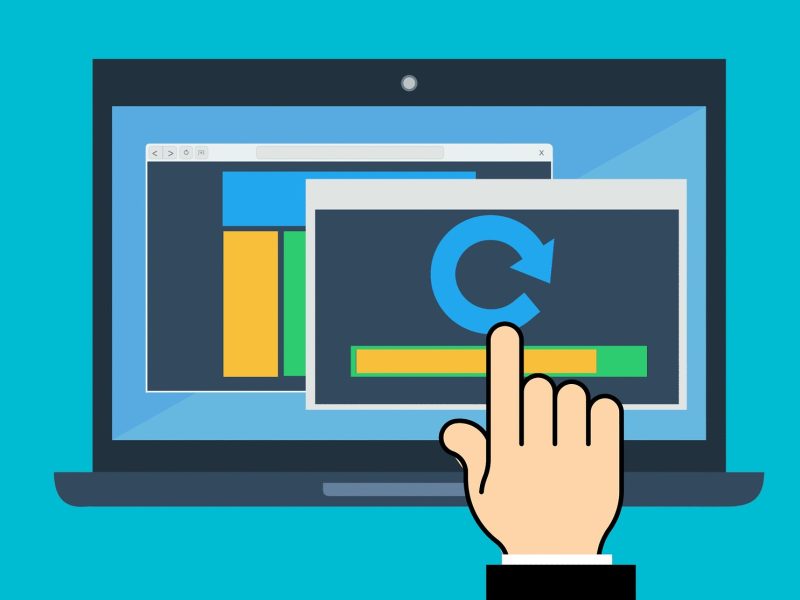Con S-ADMIN potrete gestire i prodotti da mostrare sul vostro sito di Arredamento.
Dal menù laterale, sotto la voce PRODOTTI vi basterà cliccare su AGGIUNGI NUOVO per inserire un nuovo prodotto, invece con VISUALIZZA PRODOTTI potete modificarne uno già esistente.
1- TOTALE PRODOTTI : qui viene indicato il numero di prodotti caricati sul sito.
2 – VISUALIZZA PER MARCA : troverete un menù a tendina con la possibilità di filtrare i prodotti tramite marca.
3 – CERCA PRODOTTO : effettua una ricerca in base al nome del prodotto o ad una o più parole contenute nella descrizione.
4- ID : un numero in codice che identifica il prodotto.
5- NOME : nome del prodotto.
6- MODIFICA : icona che permette di accedere alla scheda del prodotto con la possibilità di modificarla.
7- ELIMINA
8- BLOCCA : per bloccare il prodotto, quando non è più disponibile: in quel caso, davanti all’anteprima del prodotto appare l’apposita dicitura.
9- PAGINA : indica il numero di pagina dei risultati della ricerca, o dell’elenco completo.
In caso di pagine troppo numerose, vengono visualizzati due comandi Prima e Ultima che portano rispettivamente alla PRIMA e all’ULTIMA delle pagine dei risultati della ricerca o dell’elenco dei Prodotti.
AGGIUNGERE UN NUOVO PRODOTTO
Inserire un nuovo prodotto è molto semplice:
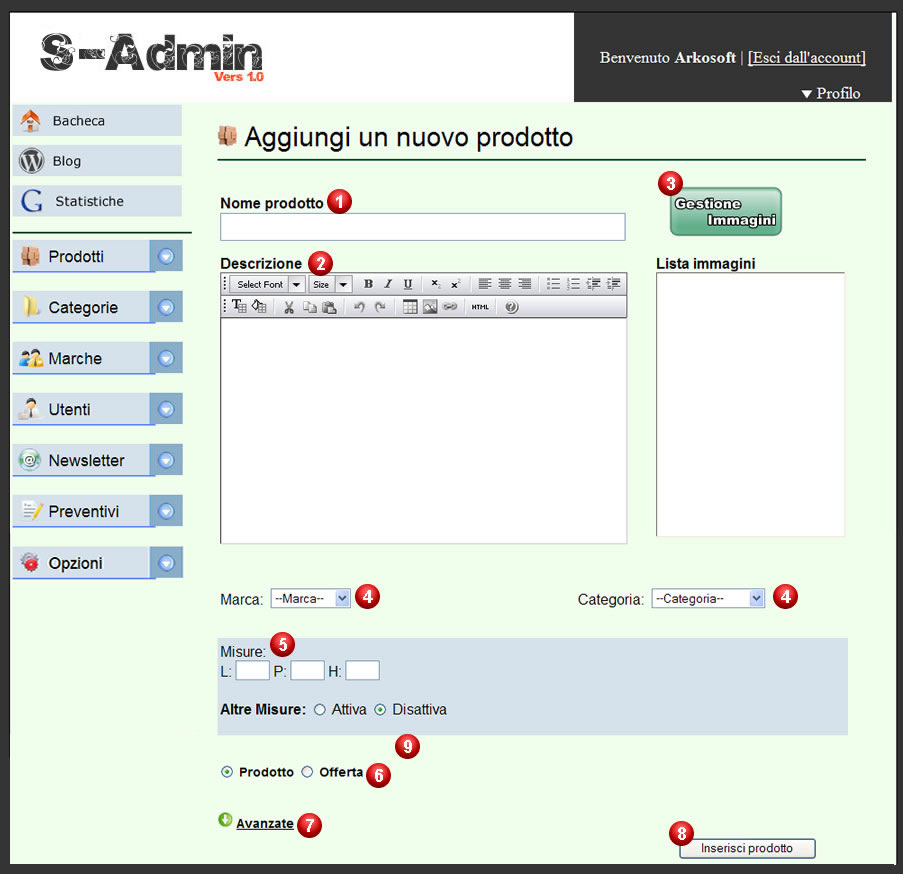
Aggiungere prodotto
1 – in NOME PRODOTTO : inserite il nome per il prodotto.
2 – DESCRIZIONE : qui potrete descrivere il prodotto, avendo la possibilità di formattare il testo, ovvero di assegnare un colore o una dimensione tramite la barra degli strumenti posta nella finestra di modifica del testo.
3 – GESTIONE IMMAGINI : una volta inserita la descrizione e il titolo potrete aggiungere un’immagine tramite il pulsante in evidenza, quindi nella schermata successiva cliccare su Sfoglia e selezionare le immagini che accompagneranno il prodotto.
A questo punto, premendo sul pulsante Carica, l’immagine verrà visualizzata in Immagini del prodotto e premendo infine sul pulsante Torna al Carico, tutte le immagini caricate saranno inserite nella Lista Immagini, che elenca tutte le foto che accompagnano il prodotto in inserimento.
4 – MARCA /CATEGORIA : dopo aver inserito l’immagine, il testo e la descrizione, si può scegliere la MARCA o la CATEGORIA tramite il menù a tendina.
5 – MISURE / ALTRE MISURE : qui troviamo i campi per inserire le Misure, da impostare tramite le tre caselle che rappresentano la Larghezza (L), la Profondità (P) e l’Altezza (H). In più, si possono inserire delle misure alternative con Altre Misure, semplicemente spuntando la casella Attiva, e inserendo le misure nelle caselle che verranno visualizzate.
6 – PREZZO : si può scegliere se inserire il prodotto cosi com’è, o come OFFERTA, della quale si potrà stabilire il PREZZO.
7 – AVANZATE : contiene eventuali informazioni aggiuntive che possono essere date ai clienti, come il Legno di cui è composto il mobile, il numero di Cassetti che contiene, o lo Stile con cui è stato realizzato.
8 – per confermare il tutto basta premere sul pulsante INSERISCI PRODOTTO.
MODIFICARE UN PRODOTTO
Per modificare un prodotto vi basta innanzitutto aprire la finestra VISUALIZZA PRODOTTI nella quale troverete il TOTALE PRODOTTI, ovvero i prodotti già caricati. Mentre sotto VISUALIZZA PER MARCA troviamo un menù a tendina che elenca le varie marche dei prodotti. E’ anche possibile fare la ricerca tramite il pulsante CERCA PRODOTTO.
Ora vediamo le procedure per modificare un prodotto :
1 – cliccare l’icona Modifica corrispondente alla riga del prodotto, rappresentata dal block notes, per aprire la finestra di Modifica Prodotto vera e propria.
2 – la finestra è simile a quella di AGGIUNGI PRODOTTO, solo che in questo caso potrete modificare il contenuto.
ELIMINARE UN PRODOTTO
La procedura di eliminazione di un prodotto è simile a quella utilizzata per modificarlo: bisogna innanzitutto aprire la finestra Visualizza Prodotti.
1 – per eliminare un prodotto, cliccare sull’icona “Elimina” corrispondente alla riga del prodotto, rappresentata da un esagono rosso con una X bianca.
GESTIRE I PRODOTTI
BLOCCARE UN PRODOTTO
Per bloccare un prodotto basta aprire la finestra VISUALIZZA PRODOTTO e cliccare sull’icona Blocca corrispondente alla riga del prodotto, rappresentata da un lucchetto chiuso.
SBLOCCARE UN PRODOTTO
Anche per sbloccare un prodotto, bisogna aprire la finestra Visualizza Prodotti e cliccare sull’icona Sblocca corrispondente alla riga del prodotto, rappresentata da un lucchetto aperto; a quel punto il prodotto ritornerà disponibile.